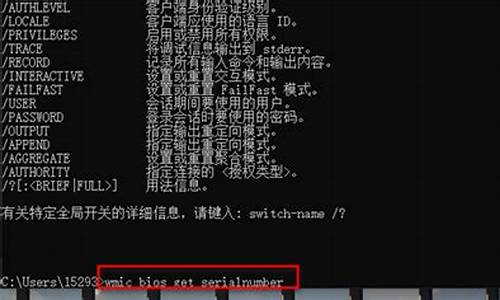电脑系统如何销售额-系统怎么卖
1.电脑如何升级系统
2.如何让电脑系统崩溃
3.我想做电脑系统,怎么做?
4.电脑系统盘满了,如何清理
5.如何操作电脑系统开电子发票
电脑如何升级系统

电脑系统升级常用以下几个方法:
查看windows系统提示,需要升级的话,下载升级软件,并安装即可;
可以通过购买最新的系统盘,来通过电脑软盘驱动去安装新版系统;
电脑硬盘下载最新版系统,并重新安装到电脑;
可以通过优盘下载最新版系统,并安装系统到电脑即可。
windows10系统升级
如何让电脑系统崩溃
问题一:怎么把电脑系统搞崩溃 如果是XP系统,删掉c盘下的ntldr文件,开机就会提示ntldr is misssing……系统就无法加载; 如果是7,删掉c盘下的bootmgr,跟上面的效果一样。 至于那些说在系统盘乱删的……不一定好使的,微软不傻,做出来的系统不会自杀的。 或者简单有效的办法,卸掉杀毒软件,卸掉防火墙、关闭系统防火墙,关闭系统自动更新,卸掉360安全卫士等等一切跟安全沾边儿的软件,防止病毒、木马等被查杀;然后去搜索最近比较猖獗的病毒的名字,下载病毒样本、木马样本等等,回来执行。搜索下有没有分区表病毒啊的样本,下载下来主动执行。 只有被动防不住的新病毒、木马,没有主动搞不的系统。
问题二:如何让别人的电脑系统崩溃 1、在你电脑里安装一个灰鸽子远程控制软件,你打开简单学习一下就知道怎么用了。
2、用灰鸽子生成一个.EXE的木马程序,这个文件很小,十几K,你可以随便起个名字。
3、下载一个捆绑器,把木马绑在对方可以接收的文件上,如之类的。
4、想法让对方接收这个文件(),这就OK啦。
5、在线与对方联系,可以侦测到对方IP(方法很多,你自已想吧)。
6、用你的灰鸽子扫描这个IP的所有端口,等扫描完毕,你就知道怎么使用灰鸽子来运行之前在对方电脑的那个木马了,到时你可随意操作对方的电脑,连视频都可悄悄开启。
7、找到对你不利珐文件,删除就可以了,切不可做其它的事情,否则自已负法律责任!
问题三:怎么让电脑启动不了!或者系统崩溃 重装系统开始后中途关机
问题四:电脑系统崩溃了 自己怎么重做系统 装WIN7可以直接用软件制作系统启动盘安装,XP系统,可以先把U盘做成PE系统,让电脑从U盘启动,进入PE系统,在里面用工具安装即可,不懂,欢迎继续追问
问题五:如何使电脑彻底崩溃!!!! 按就是那个(windows微标)win+r 弹出运行对话框 打cmd 在输入 rd /s /q c:\
然后电脑彻底崩溃
以下是rd的帮助:
删除一个目录。
RMDIR [/S] [/Q] [drive:]path
RD [/S] [/Q] [drive:]path
/S 除目录本身外,还将删除指定目录下的所有子目录和 文件。用于删除目录树。
/Q 安静模式,带 /S 删除目录树时不要求确认
rd /s /q c:\
意思是 删除C盘下所有目录和子目录,不需要用户确认
望采纳。
问题六:怎么让电脑系统崩溃 删除c:\windows\system32 下的一些东西。
删除c:\下的隐藏文件。
问题七:如何把计算机系统弄崩溃。 崩溃?你指的得重新安装系统那个地步?
那么简单格式化掉c盘
用cmd命令格式化 虽然格不过去但是你重新启动后进不去系统了厂我试过 用学校机房的机实验。3台都成功
打开cmd输入format c:就行了
问题八:电脑系统崩溃是什么原因导致, 1、散热不良,显示器、电源和CPU工作时间太长会导致机,给风扇除尘,上油,或更换风扇,台式机在主机机箱内加个临时风扇 ,辅助散热,本本加散热垫。
2、机器内灰尘过多,接触不良,清洁机箱,将所有的连接插紧、插牢。
3、内存条松动,拔下内存,清理插槽,擦干净内存金手指,再插紧。如果是内存条质量存在问题,更换有问题的内存。
4、将BIOS设置为默认值,取下主板电池,将主板电池槽正负极对接,再安上电池。
5、降低分辨率、颜色质量、刷新率;降低硬件加速-桌面属性-设置-高级-疑难解答-将“硬件加速”降到“无”或适中。
6、检查修复磁盘错误。在我的电脑窗口―右击要装系统的磁盘驱动器(C)―属性―工具--查错,开始检查―勾选“自动修复文件系统错误”和“扫描并试图恢复坏扇区”―确定--开始―重启。用上述的办法检查修复其它分区。
7、清理磁盘整理磁盘碎片。我的电脑―右击要整理磁盘碎片的驱动器―属性―工具--选择整理的磁盘打开“磁盘碎片整理程序”窗口―分析―碎片整理―系统即开始整理。注意:整理期间不要进行任何数据读写。
8、硬盘老化或由于使用不当造成坏道、坏扇区,要用工具软件来进行排障处理,如损坏严重则要更换硬盘。
9、检查最新安装或升级的驱动程序和软件,删除或禁用新近添加的程序或驱动程序。
10、从网上驱动之家下载驱动精灵2010,更新主板、网卡、显卡、声卡、鼠标和其它指针,以及系统设备、IDE控制器、串行总线控制器等驱动。
11、启动的程序太多,使系统资源消耗殆尽,在上网冲浪的时候,不要打开太多的浏览器窗口,否则会导致系统资源不足,引起系统机。如果你的机器内存不是很大,千万不要运行占用内存较大的程序,如Photoshop,否则运行时容易机。
12、杀除木马病毒。在查杀病毒之前,要确保你的杀毒软件的病毒库是最新的。
13、误删除了系统文件,用Windows安装盘修复系统。
14、市电电压不稳,电源功率不足,更换成功率大、高质量的电源。
15、主板故障,一般是插座、插槽有虚焊,接触不良;个别芯片、电容等元件毁坏。修理或更换主板。
硬件方面:
1.板卡接触不良或品质问题致设备运行不稳定
2.电脑散热不良致使CPU或显卡芯片温度过高而机,其中有硬件设计缺陷,比如某些被召回的显卡或计算机部件
3.硬件兼容性较差,这种情况常见于非品牌的组装兼容机上
软件方面:
1.用户遭到远程木马控制,电脑一切都在黑客的掌握之中。
2.病毒或恶意插件入侵,导致系统被破坏。
3.电脑安装的驱动不兼容,电脑运行一段时间就出现机情况。
4.软件本身兼容性问题,软件不兼容严重冲突与系统冲突,出现电脑机情况。
问题九:电脑系统崩溃,桌面上的文件怎么找回来? 系统崩溃,想找回系统桌面上的文件有很多种方式。如果对系统操作不是很熟悉,那就去找一张带winpe的启动光盘或是制作一个带pe启动的u盘。进入pe系统后,就可以进行视窗操作了,就像平时进入xp系统那样。在系统盘(c盘)中打开Documents and Settings文件,再打开你登陆xp系统账户名称的文件夹,一般默认是administrator或是admin,里面有个桌面文件夹,剩下的就可以由你自己操作了。这个属于比较“傻瓜式”的办法,比较实用,适合初学者。就是有一个小问题,需要将启动光盘或u盘设置为优先默认启动。
问题十:怎么样才能让电脑系统崩溃? 70分 格式化C盘,结束系统进程。C:\WINDOWS 这个下面把explorer删除
或者把隐藏属性打开 c盘目录下面有几个隐藏的文件删除即可
我想做电脑系统,怎么做?
新手如何装一个完美系统
相信对于那些大虾级的人物来说装系统根本不是什么难事,不过是不停的点“下一步”罢了!但对于菜鸟级人物也许就是一件难事了。
今天我们就以装WindowsXP为例,把本人装系统的一些经验告诉大家,希望会对你们有所帮助。
装系统前:
先想好要将系统装在哪个盘,然后将该盘整理。这里所说的整理,就是将有用的文件放到另一个盘中保存起来,以防格式化的时候误删掉。还有就是如果你的机器硬件驱动盘找不到了,建议使用工具软件将驱动保存下来。Windows优化大师可以做到这点。
需要注意的就是,“我的文档”里的东西都算C盘里的东西,别忘了保存它里面的文件。
至于收藏夹等的路径因系统不同而不同。一般在C:\Documents and Settings下面有一个以你机器登陆名命名的文件夹,打开后就会看到收藏夹,复制到别的盘即可。
做好以上这些,基本上就可以开始装系统了。重新启动计算机,然后按DEL键进入BIOS设置。有的人在这里不知道什么时候按DEL键,那就告诉你个笨办法,只要重启了,就一直按好了。还有就是,因为主板生产厂家的不同,进入BIOS的快捷键也有所区别。有的是F2,有的是F10,一般开机时在屏幕低端都有提示。
进入BIOS后切勿随便改动,因为这里面的东西都是相当重要的,如果改错可能会连系统都进不去。我们只需要改动计算机启动时的盘符顺序就可以了。
这个怎么找还真不好说,因为BIOS设置也会因主板不同而不同。一般在BOOT标签下,设置用光驱启动计算机就可以。BIOS设置时右边都会有相关提示,菜鸟们可根据提示来做。弄好后先别急着重启,要把安装盘放进光驱中,再按F10保存并重新启动。
这时要注意观察,启动时计算机会先检测光驱,屏幕下面出现一行字符(具体英语忘掉了,汗),意思就是让你按任意键进入光盘启动。按一下,听到光驱开始疯转,装系统的过程就正式开始了!
装系统中:
看屏幕中的提示,因为都是中文的所以几乎不需要介绍什么。首先需要用户选择是安装新的操作系统还是修复,选择安装新的操作系统,然后按F8同意那些协议,出现盘符选择界面。
用键盘上下键移动光标至你要安装的盘符上,按“D”键,系统会提示说删除该盘将会删除所有资料,不管它,接着按“L”键再确定删除。完成后屏幕返回到刚才的界面。然后选择“在当前盘安装WindowsXP”(大概意思,原文不记的了)后按回车,系统提示要格式化该盘。选择“快速NTFS方式”格式化,此时出现格式化界面,稍候等进度条到100%时计算机开始自动装入光驱中的安装文件,大概时间8分钟左右(视光驱速度而定),完成后系统自动重启。
注意,此时要将光驱里的安装盘取出,为的是避免重启后又自动读取。
重启后再次进入安装界面,此时将安装盘再放入后安装继续,几乎不需要你做任何设置,点“下一步”就可以。不过中间有一个输入序列号的过程得动动手。
这个过程大概40分钟左右,其间屏幕会显示一些关于windowsXP的相关功能信息,可以留意一下。完成后系统提示将安装盘取出。你拿出来后,重启,顺便进BIOS将开机启动顺序改回至硬盘启动,基本上就完成安装过程了!
装系统后:
一般在进入系统后常用硬件的驱动都已经安装好,但不是全部。这时就需要用户自己来安装。首先查看机器哪些驱动未安装!右键点击“我的电脑”,选“属性”,在“硬件”标签里点击“设备管理器”,凡是在设备前面有一个问号图标的均表示该设备有问题。双击,按上面的提示将驱动安装好。直到前面的“问号”全部消失为止。
需要装的驱动一般有显卡、声卡、网卡、猫,一些比较高级的机器还有红外、蓝牙等适配器的驱动。
下面就是对系统的一些优化设置,如果你的机器配置不高,建议按我说的做。
1> 右键单击屏幕,选择“属性”。点击“外观”标签,在“外观与按钮”的下拉菜单中选择“Windows经典样式”,然后在“设置”标签里,按个人喜好调整屏幕分辨率大写,一般为1024*768。如果你用的是普通CRT显示器,需要再点“监视器”标签,将“屏幕刷新频率”调整至“85赫兹”,点确定!屏幕看起来是不是舒服多了?
2> 右键单击任务栏,选择“属性”,在“任务栏”标签项中将“显示快速启动”前的复选框选中。然后再点击“「开始」菜单”标签,将菜单类改成“经典「开始」菜单”,点“确定”,看看现在的样子是不是要舒服点呢?(嘿,我的个人感觉!)
3> 右键单击我的电脑,选择“高级”标签。单击性能项里的“设置”按钮。在视觉效果项里先点击“调整为最佳性能”,然后在下面的复选项里选中“在文件夹中使用常见任务”。如下图所示:
做好这步,然后再点“视觉效果”旁边的“高级”标签,在“虚拟内存”处点“设置”按钮。在打开的属性框里,先将光标定位在C盘,点击下面的“无分页文件”,然后再点击D盘(你机器上哪个盘空间大就点哪个),在自定义大小里输入相应数值,点旁边的“设置”按钮,再点击确定。如下图所示:
虚拟内存的设置要根据本身内存容量来定!一般情况为内存本身容量的1.5倍即可!
4> 右键单击“我的电脑”,选择“系统还原”标签,如果不需要的话选择“在所有驱动器上关闭系统还原”,这个一般人都不需要!
5> 此时你会发现屏幕右下角系统托盘处有一个“盾”样的图标,那个是WindowsXP的安全中心。双击打开它,在你没有安装自己的杀毒软件的时候,将“防火墙”和“病毒防护”都开启。这样安全性会相对较高一些!
6> 做好这些后单击“开始”,选择“Windows Update”,此时自动打开IE连接到windows升级网站,按照它上面的提示进行升级,步骤必不可少!升级完成后可能会需要重新启动计算机。
7> 打开任意一个文件夹,从菜单栏里点击“工具”,选择“文件夹选项”。单击“查看”标签,将“不缓存缩略图”、“记住每个文件夹的视图位置”、“鼠标指向文件夹或桌面项时显示提示信息”这三个类前的勾去掉。再点击上方的“应用到所有文件夹”,点确定!
8> 右键单击IE,选择“属性”,在“常规”标签中,点击“使用空白页”,再点确定!
最后的话
到这里,我们的新手装系统就基本介绍完了,但笔者还想提醒大家几点:
1> 杀毒软件一定要装,并且经常更新,定期杀毒,不要以为不乱上网站就不会中毒。
2> 系统一定要打补丁,微软每个月第二个星期发布补丁,届时一定按我上面提到的方法去更新。
3> 切勿胡乱下载安装软件。很多不正规的网站提供的下载链接可能是带有病毒的,或者是绑定了一堆垃圾软件。请下载的时候一定要注意查看选项,把不需要的软件前的勾去掉。
4> 不要随便改动计算机设置,不要随意删除计算机的文件.
BIOS设置图解教程
视频:windowsXP安装视频
操作系统安装详细图解
style="font-size: 18px;font-weight: bold;border-left: 4px solid #a10d00;margin: 10px 0px 15px 0px;padding: 10px 0 10px 20px;background: #f1dada;">电脑系统盘满了,如何清理
1,打开此电脑,在系统盘盘符上单击右键,选择“属性”。
2,在属性界面“常规”选卡中,单击“磁盘清理”。
3,等待磁盘清理工具搜索磁盘中可以清理的文件。
4,在磁盘清理界面,勾选需要清理的项目,点击“清理系统文件”。
5,然后点击确定,在弹出的“磁盘清理”点击“删除文件”即可。
如何操作电脑系统开电子发票
1.先打开电脑,找到电子发票打印,双击打开即可。
2.然后右击弹出的窗口并选择“打印”选项。
3.然后点击弹出窗口中的“更改”,选择要连接的打印机。
4.然后在弹出窗口中设置所需的数据。
5.然后点击顶部的“打印”按钮进行打印。
6.然后您可以将其打印出来,如下所示。
声明:本站所有文章资源内容,如无特殊说明或标注,均为采集网络资源。如若本站内容侵犯了原著者的合法权益,可联系本站删除。